在修图的时候,为了使图片内容更加丰富,经常会添加一些形状,那么ps怎么画空心五角星痒滕熘丬呢?下面就来分享一下ps中画空心五角星的方法。

工具/原料
Adobe Photoshop CS6
ps怎么画空心五角星
1、打开ps,新建一个画布或者打开要画空心五角星的图片。
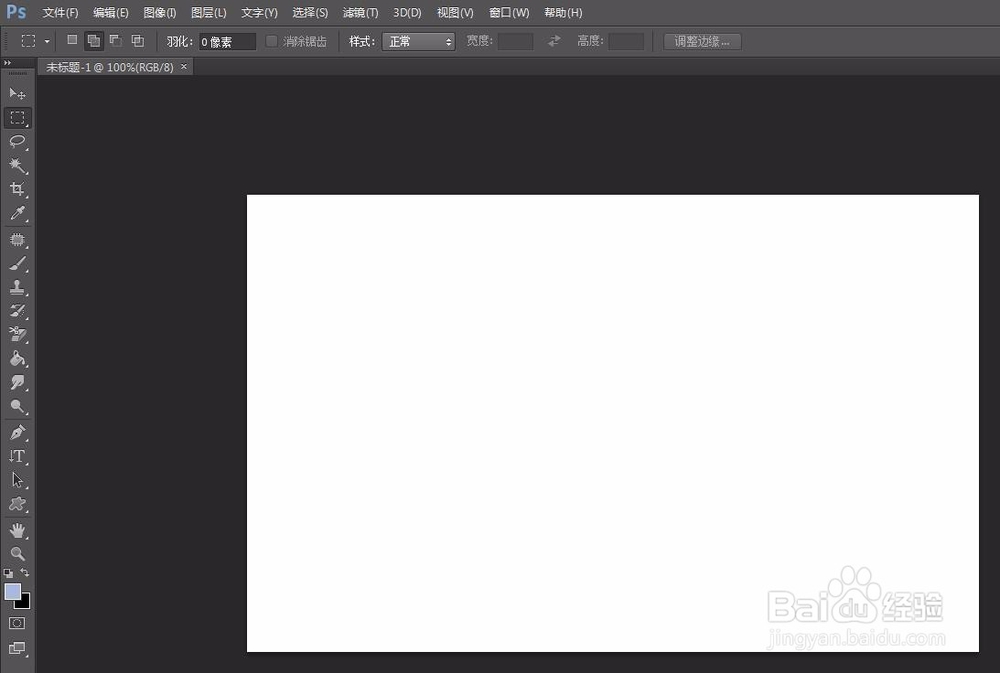
2、单击选择左侧的“自定形状工具”。

3、在红色方框标记的位置选择“形状”,单击红色箭头标记的小三角符号。
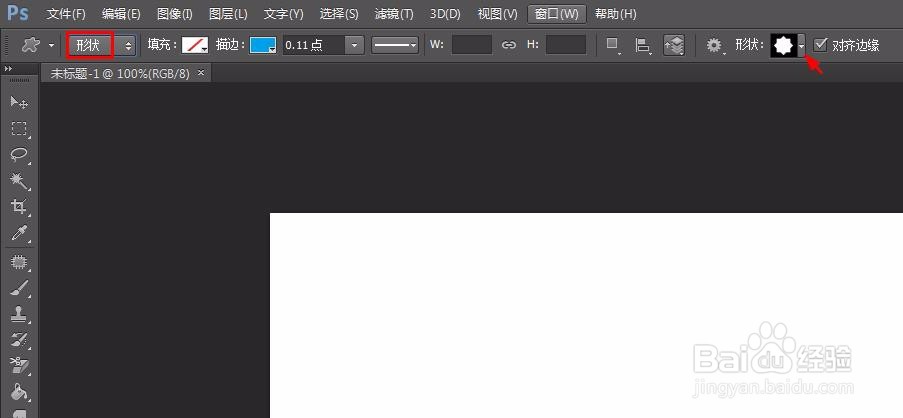
4、将填充颜色设置为无,描边颜色根据自己的需要选择,在形状框中选择五角星。
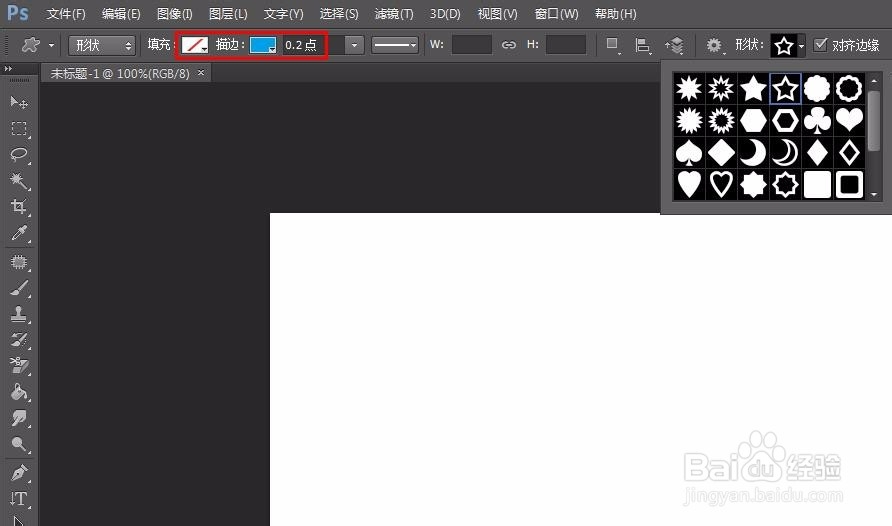
5、按住鼠标左键在画布或者图片中拖出一个五角星。
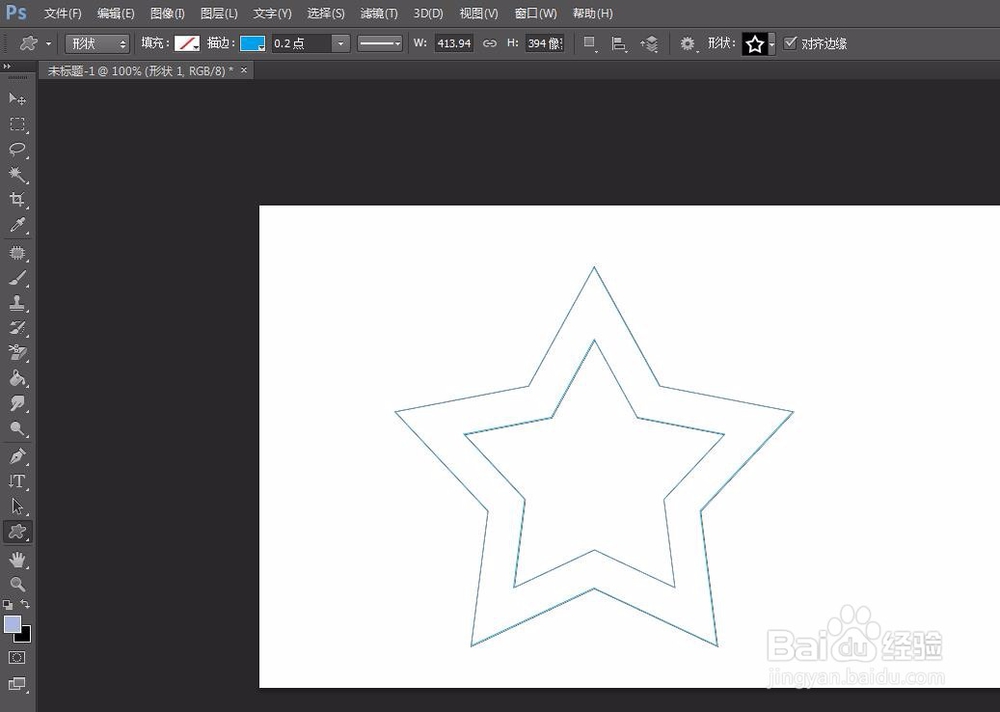
6、选中形状图层,单击鼠标右键选择“合并可见图层”。

7、选择左侧工具栏中的“魔棒工具”,单击选中五角星边框。
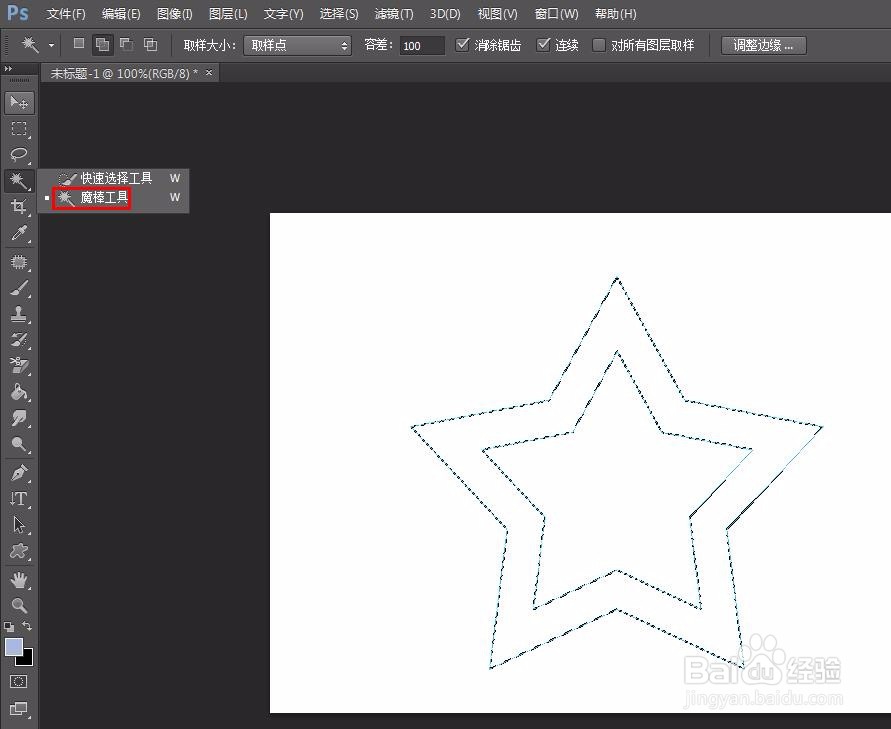
8、在左侧工具栏中选择“油漆桶工具”,单击选中区域填充上颜色。


9、按快捷键ctrl+D键取消选区,空心五角星完成。

